Acest produs a fost adăugat cu succes în coș!
Sistem software Virdyn mHand Studio Motion Capture Gloves pentru mHand Pro
Caracteristici
● Recunoașterea gesturilor: modelul de recunoaștere a gesturilor încorporat complet dezvoltat, acceptă peste 15 tipuri de gesturi, acoperind gesturi interactive obișnuite, cum ar fi apucarea, clicul, OK, pumnul etc. și acceptă cu ușurință diverse conținuturi interactive VR
● Poziționare spațială: acceptă SDK, acceptă HTC Vive Tracker, controler Oculus Quest 2 și alte dispozitive de urmărire optice pentru urmărirea poziției mâinii
● Interacțiune captivantă: mai multe cazuri de interacțiune virtuală încorporate, combinate cu recunoașterea gesturilor și feedback-ul vibrațiilor, oferă dezvoltatorilor soluții de interacțiune virtuală mai eficiente și mai realiste
● Multiplatformă: acceptă C++SDK, C#SDK, Unity3D, UE4, UE5, transmisie UDP, compatibil cu sistemele Windows și Android
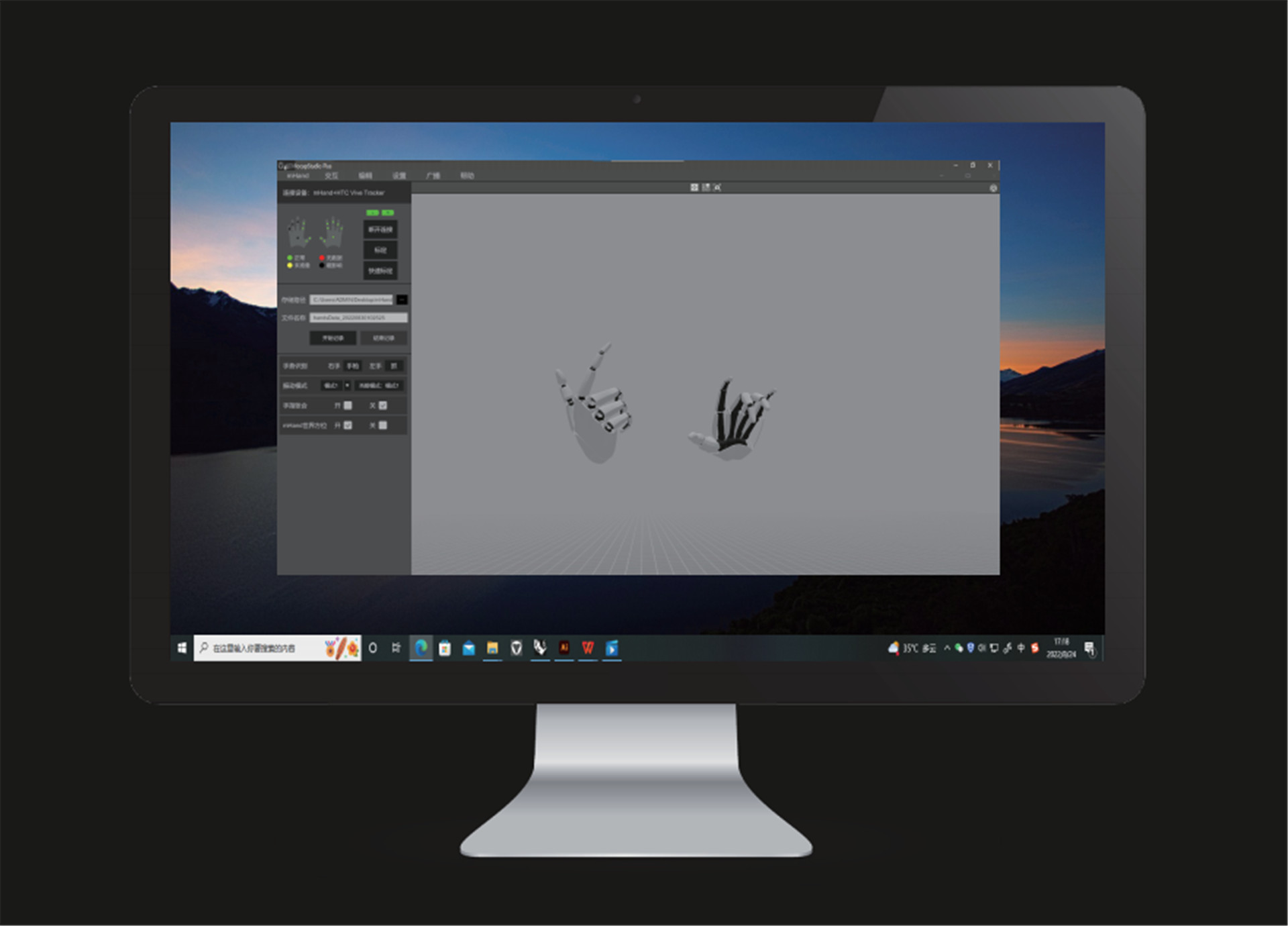
Descrierea software-ului
Resetarea camerei
● Faceți clic pe pictogramă și camera se va reseta la locația sa relativă față de model. (Locație relativă: distanța relativă implicită dintre cameră și model)
Comutator de geam
● Faceți clic pe pictograma pentru a comuta la o fereastră cu un unghi și pe pictograma pentru ferestre cu patru unghiuri.
Calibrarea capturii de mișcare
● Trebuie să calibraţi unitatea înainte de utilizare. Bifați ambele poziții. În timpul calibrării, vă rugăm să urmați instrucțiunile și cerințele.
Calibrare rapidă
● Înainte ca calibrarea rapidă să fie activată, nu există solicitări de calibrare. Modelul trebuie să stea în poziția de calibrare, iar controlerul ar trebui să facă clic pe butonul „Calibrare rapidă”.
Înregistrarea datelor
● Setați calea de stocare și numele fișierului și faceți clic pe butonul „Start Recording” pentru a începe înregistrarea datelor de mișcare. După capturarea și înregistrarea datelor de mișcare, faceți clic pe butonul „Oprire înregistrare” pentru a salva fișierul de date.
Recunoașterea gesturilor mâinii
● După calibrare, computerul va recunoaște automat mișcările capturate de dispozitiv.
Mod cameră
● Faceți clic pe butonul „3D” pentru a comuta la o fereastră 3D și faceți clic pe butonul „VR” pentru o fereastră VR. (sunt necesari ochelari VR)
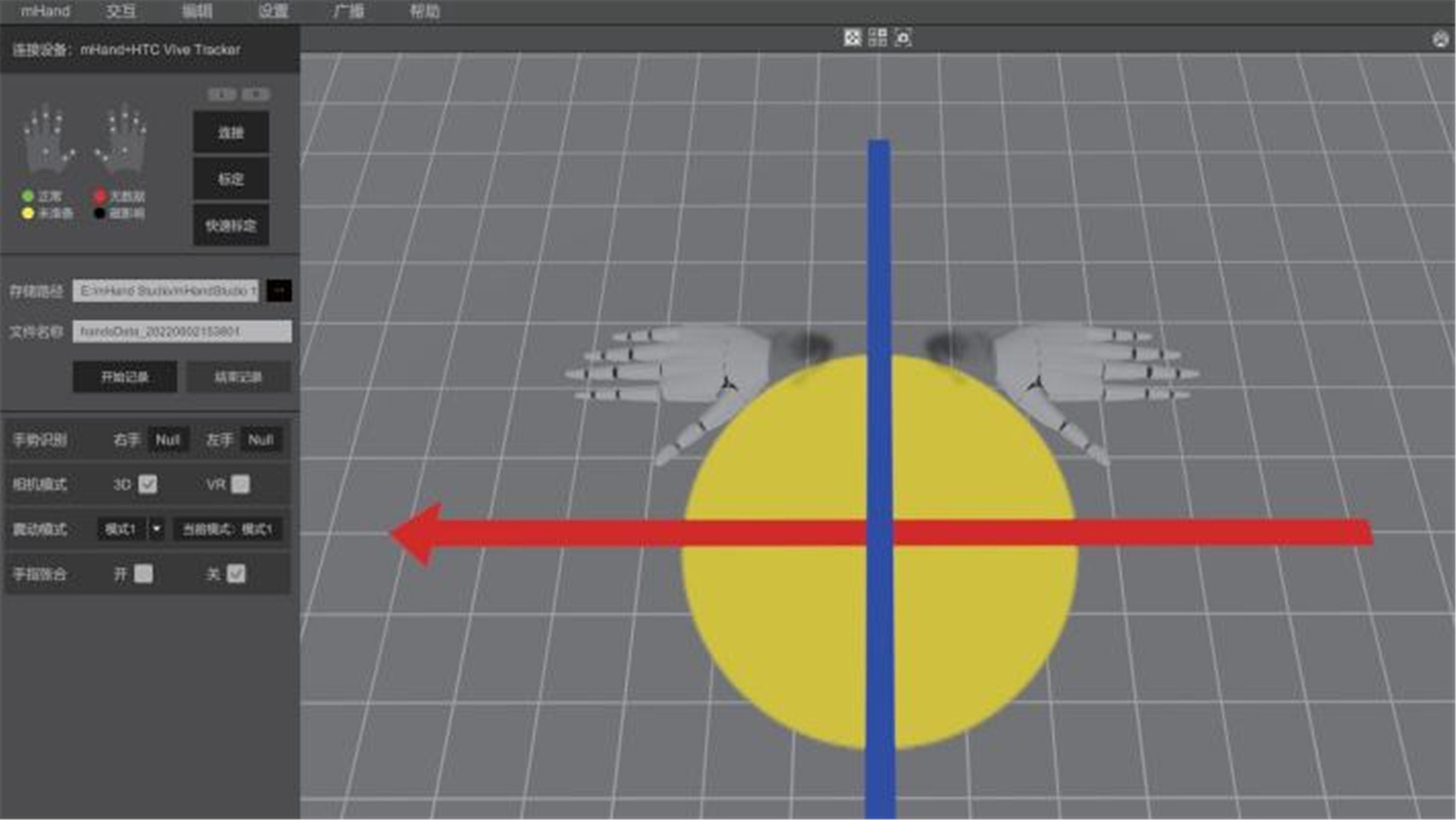
Modul de vibrație
● Faceți clic pe butonul „Mod” pentru a trece la diferite moduri de vibrație. („Modul 1” nu este nicio vibrație)
Degetele strânse și nestrânse
● În timpul captării mișcării, puteți alege să activați degetele strânse sau nestrânse. (orizontală)
Setare hardware
● Faceți clic pe butonul „Setări” și apoi faceți clic pe butonul „Setări hardware” pentru a ajusta parametrii hardware și recuperarea performanței.
Setarea sistemului
● Faceţi clic pe butonul „Setare” şi apoi pe butonul „Setare sistem” pentru a ajusta parametrii software.
Difuzarea datelor
● Faceți clic pe butonul „Difuzare” și setați IP și portul pentru a transmite date prin protocolul de date.